 tutorial komputer
tutorial komputer
 pengetahuan komputer
pengetahuan komputer
 Bagaimana untuk menukar mesin maya kepada mesin fizikal?
Bagaimana untuk menukar mesin maya kepada mesin fizikal?
Bagaimana untuk menukar mesin maya kepada mesin fizikal?
Menukar mesin maya (VM) kepada mesin fizikal ialah proses memindahkan kejadian maya dan perisian aplikasi yang berkaitan kepada platform perkakasan fizikal. Penukaran ini membantu mengoptimumkan prestasi sistem pengendalian dan penggunaan sumber perkakasan. Artikel ini bertujuan untuk memberikan pandangan yang mendalam tentang cara membuat penukaran ini.
Bagaimana untuk berhijrah dari mesin maya ke mesin fizikal?
Biasanya, proses penukaran antara mesin maya dan mesin fizikal dilakukan di luar mesin maya oleh perisian pihak ketiga. Proses ini terdiri daripada berbilang peringkat yang melibatkan konfigurasi mesin maya dan pemindahan sumber.
- Langkah pertama ialah memastikan mesin fizikal memenuhi keperluan perkakasan untuk Windows.
- Kami perlu membuat sandaran data pada mesin fizikal kerana proses penukaran akan menimpa data sedia ada.
- * Nama pengguna dan kata laluan untuk akaun pentadbir dengan hak pentadbir untuk mencipta imej sistem.
Alat diperlukan untuk penghijrahan V2P
Alat migrasi yang diperlukan untuk proses ini termasuk:
- Aplikasi yang menyediakan pemindahan imej sistem pengendalian: Semasa pemindahan maya dan fizikal, aplikasi melakukan perubahan konfigurasi pada peranti perkakasan. Aplikasi ini mesti dipasang dalam VM sebelum memulakan proses penukaran.
- Aplikasi pemindahan imej: Pindahkan sistem pengendalian daripada mesin maya kepada sistem pengendalian fizikal, yang harus dipasang dalam VM.
- Pemandu peranti perkakasan: untuk mesin fizikal sasaran dan sumber perkakasannya.
Untuk pemahaman yang lebih mudah, artikel ini akan menggunakan satu aplikasi (Aomei Backupper) untuk melaksanakan keseluruhan proses penukaran, walaupun pelbagai perisian pihak ketiga juga boleh digunakan untuk melaksanakan proses yang sama secara individu.
Selain Aomei Backupper, anda juga boleh mempertimbangkan untuk menggunakan VMware vCenter Converter, Clonezilla, Platespin Migrate dan alatan lain untuk penukaran. Menurut maklum balas forum, alat berbayar biasanya lebih dipercayai daripada alat percuma, yang mungkin memerlukan lebih banyak masa dan kerumitan operasi.
Bagaimana untuk menukar mesin maya kepada mesin fizikal (V2P)?
Sebelum memulakan penukaran, dua proses awal perlu dijalankan, seperti berikut:
Buat pemacu USB boleh boot
- Buka apl Aomei Backup dan pilih Cipta Media Boleh Boot di bawah bahagian Alat.
- Dalam tetingkap seterusnya, pilih "Windows PE - Buat cakera but berasaskan Windows PE" dan klik Seterusnya.
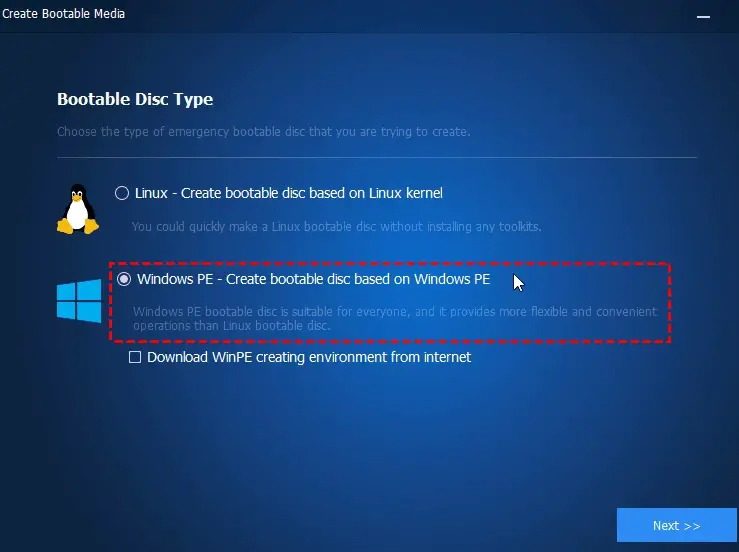
- Pilih pilihan Peranti Boot USB dan klik Seterusnya.
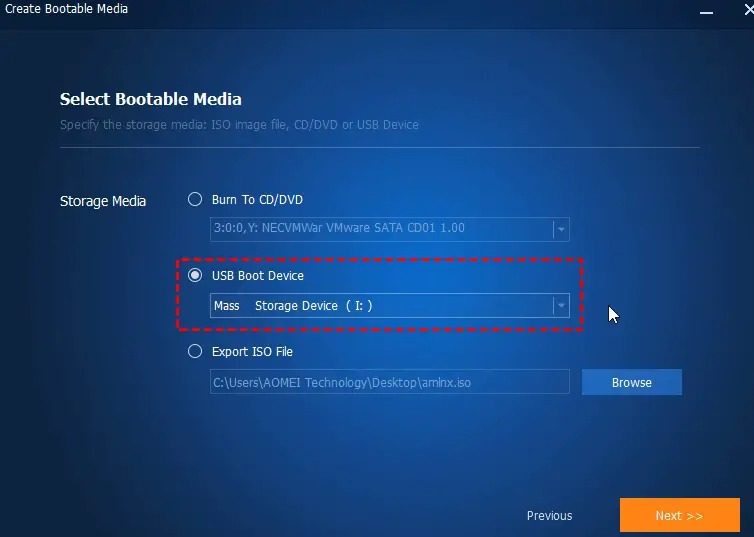
- Setelah proses penciptaan peranti permulaan selesai, klik Selesai pada tetingkap seterusnya.
Buat imej sandaran sistem
- Buka apl AOMEI Backup UPPER dan pilih pilihan System Backup di bawah bahagian Backup.
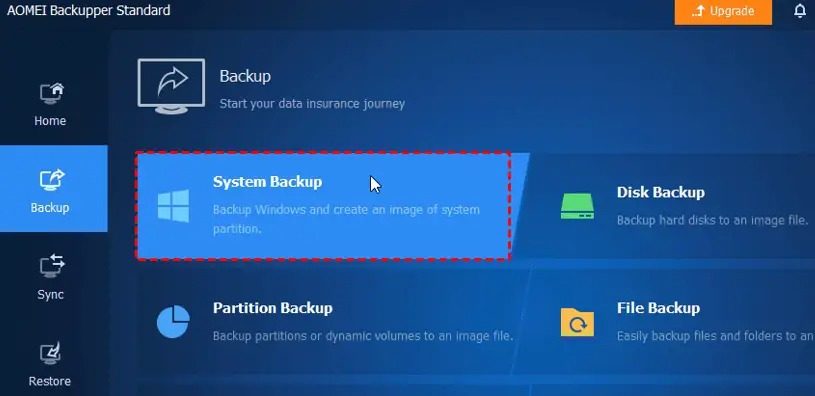
- Masukkan nama tugas sandaran mengikut keselesaan anda. Selepas memilih pilihan sandaran, sistem dan partition but akan dipilih sebagai pemacu sumber untuk sandaran secara lalai.
- Pilih laluan destinasi untuk menyimpan sandaran (pemacu USB, pemacu luaran, dll.)
- Klik Mulakan Sandaran untuk memulakan proses.
- Setelah proses selesai, klik Selesai.
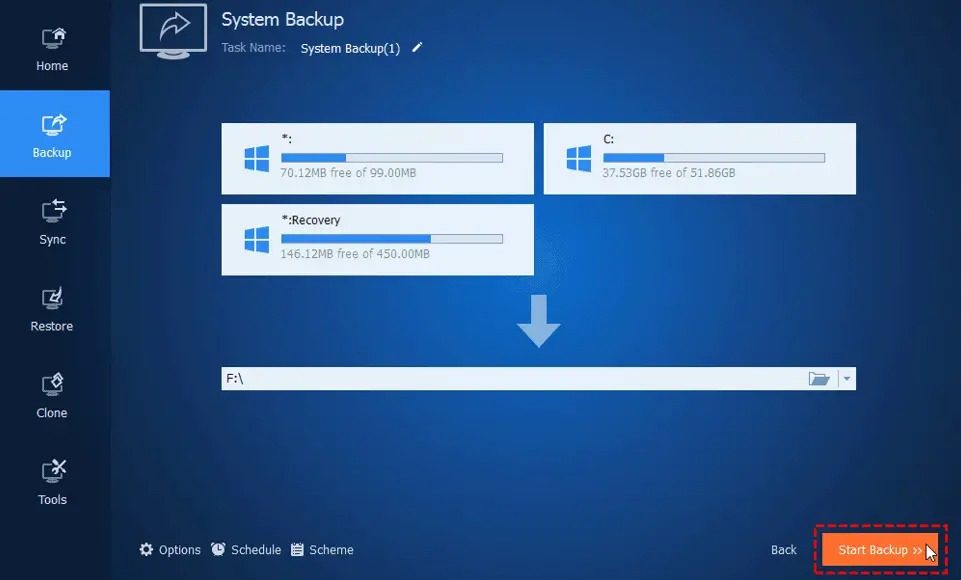
Langkah-langkah untuk menukar mesin maya kepada mesin fizikal
Buat perubahan yang diperlukan dalam BIOS atau UEFI untuk memastikan peranti but pertama dipilih sebagai USB.
- Matikan PC di mana ia mesti dipasang dan but semula daripada USB boleh boot yang dibuat melalui proses di atas.
- Setelah sistem but, aplikasi Aomei Backup akan dilancarkan secara automatik. Dalam aplikasi, klik pada bahagian pemulihan di sebelah kiri dan klik pada pilihan Pilih fail imej untuk memilih laluan ke imej sistem sandaran yang telah dibuat pada pemacu USB.
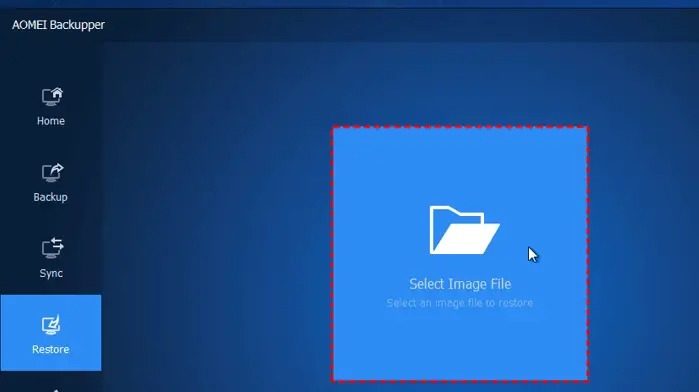
- Klik pada Pulihkan Sandaran Sistem Ini dan tandakan pilihan Pulihkan Sistem ke Lokasi Lain.
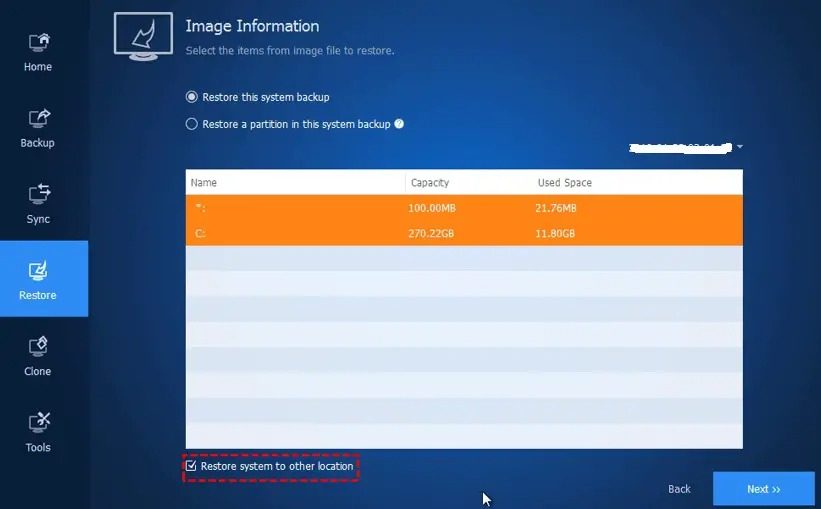
- Klik Seterusnya untuk meneruskan.
- Pilih partition sasaran yang anda ingin pindahkan data yang dipulihkan dan klik Seterusnya.
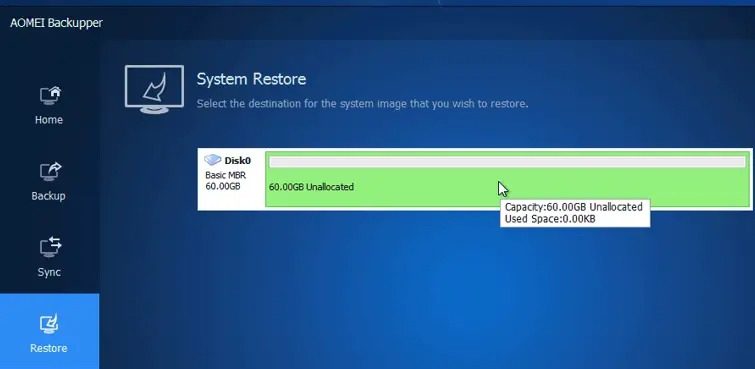
- Pada halaman seterusnya, semak dan sahkan semua maklumat dan tetapan sebelum memulakan proses pemulihan. Semak pilihan Pemulihan Universal untuk memastikan sistem boleh boot selepas proses pemulihan selesai.
- Akhir sekali, klik Mulakan Pemulihan untuk memindahkan imej OS ke sistem fizikal untuk menyelesaikan proses penukaran.
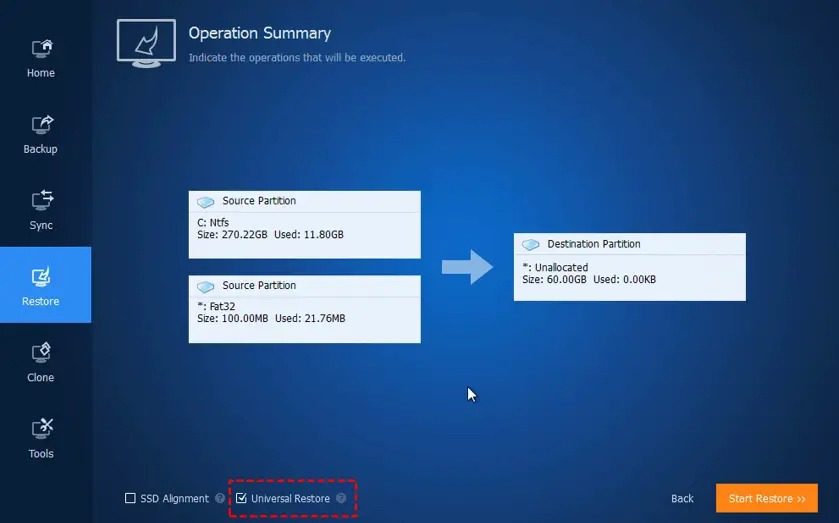
- Selepas penukaran selesai, disyorkan untuk mengemas kini pemacu peranti perkakasan anda daripada tapak web pengilang untuk memastikan prestasi optimum.
Saya harap artikel ini membantu anda untuk memindahkan salinan mesin maya ini ke pemacu fizikal.
Adakah saya perlu mengaktifkan semula Windows selepas penukaran/penghijrahan?
Ya, proses pengaktifan semula dimulakan sebagai sebahagian daripada langkah Keselamatan Tulen Microsoft kerana platform perkakasan mengalami perubahan ketara semasa proses penukaran/penghijrahan.
Bagaimana untuk menyalin imej mesin maya ke cakera keras?
Kebanyakan perisian VM menawarkan pilihan eksport, yang boleh anda gunakan untuk membuat salinan pada pemacu keras anda. Borang akan serupa dengan yang disokong oleh perisian VM
Atas ialah kandungan terperinci Bagaimana untuk menukar mesin maya kepada mesin fizikal?. Untuk maklumat lanjut, sila ikut artikel berkaitan lain di laman web China PHP!

Alat AI Hot

Undresser.AI Undress
Apl berkuasa AI untuk mencipta foto bogel yang realistik

AI Clothes Remover
Alat AI dalam talian untuk mengeluarkan pakaian daripada foto.

Undress AI Tool
Gambar buka pakaian secara percuma

Clothoff.io
Penyingkiran pakaian AI

AI Hentai Generator
Menjana ai hentai secara percuma.

Artikel Panas

Alat panas

Notepad++7.3.1
Editor kod yang mudah digunakan dan percuma

SublimeText3 versi Cina
Versi Cina, sangat mudah digunakan

Hantar Studio 13.0.1
Persekitaran pembangunan bersepadu PHP yang berkuasa

Dreamweaver CS6
Alat pembangunan web visual

SublimeText3 versi Mac
Perisian penyuntingan kod peringkat Tuhan (SublimeText3)

Topik panas
 1377
1377
 52
52
 Petua praktikal untuk menukar huruf Inggeris lebar penuh kepada bentuk separuh lebar
Mar 26, 2024 am 09:54 AM
Petua praktikal untuk menukar huruf Inggeris lebar penuh kepada bentuk separuh lebar
Mar 26, 2024 am 09:54 AM
Petua praktikal untuk menukar huruf Inggeris lebar penuh kepada bentuk separuh lebar Dalam kehidupan moden, kita sering bersentuhan dengan huruf Inggeris, dan kita sering perlu memasukkan huruf Inggeris apabila menggunakan komputer, telefon bimbit dan peranti lain. Walau bagaimanapun, kadangkala kita menemui huruf Inggeris lebar penuh, dan kita perlu menggunakan bentuk separuh lebar. Jadi, bagaimana untuk menukar huruf Inggeris lebar penuh kepada bentuk separuh lebar? Berikut adalah beberapa petua praktikal untuk anda. Pertama sekali, huruf dan nombor Inggeris lebar penuh merujuk kepada aksara yang menduduki kedudukan lebar penuh dalam kaedah input, manakala huruf dan nombor Inggeris separuh lebar menduduki kedudukan lebar penuh.
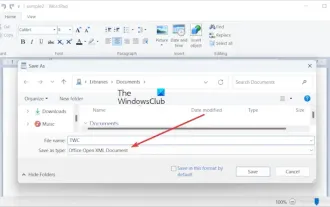 Bagaimana untuk menukar ODT ke Word dalam Windows 11/10?
Feb 20, 2024 pm 12:21 PM
Bagaimana untuk menukar ODT ke Word dalam Windows 11/10?
Feb 20, 2024 pm 12:21 PM
Dalam artikel ini, kami akan menunjukkan kepada anda cara menukar fail OpenDocumentTextDocument (ODT) kepada Microsoft Word (Docx, DOC, dll.). Format. Cara Menukar ODT kepada Word dalam Windows 11/10 Berikut ialah cara anda boleh menukar dokumen ODT kepada format DOC atau DOCX pada Windows PC: Tukar ODT kepada Word menggunakan WordPad atau Word Kaedah pertama yang akan kami tunjukkan kepada anda ialah menggunakan WordPad atau MicrosoftWord untuk menukar ODT kepada Word. Berikut ialah langkah-langkah untuk mencapai ini: Pertama, buka aplikasi WordPad menggunakan menu Mula. Sekarang, pergi ke
 Pemprosesan masa Golang: Cara menukar cap masa kepada rentetan dalam Golang
Feb 24, 2024 pm 10:42 PM
Pemprosesan masa Golang: Cara menukar cap masa kepada rentetan dalam Golang
Feb 24, 2024 pm 10:42 PM
Penukaran masa Golang: Cara menukar cap masa kepada rentetan Di Golang, operasi masa adalah salah satu operasi yang sangat biasa. Kadangkala kita perlu menukar cap masa kepada rentetan untuk paparan atau penyimpanan yang mudah. Artikel ini akan memperkenalkan cara menggunakan Golang untuk menukar cap masa kepada rentetan dan memberikan contoh kod khusus. 1. Penukaran cap masa dan rentetan Di Golang, cap masa biasanya dinyatakan dalam bentuk nombor integer, yang mewakili bilangan saat dari 1 Januari 1970 hingga masa semasa. Rentetannya ialah
 Penjelasan terperinci tentang kaedah pelaksanaan menukar bulan PHP kepada bulan Inggeris
Mar 21, 2024 pm 06:45 PM
Penjelasan terperinci tentang kaedah pelaksanaan menukar bulan PHP kepada bulan Inggeris
Mar 21, 2024 pm 06:45 PM
Artikel ini akan memperkenalkan secara terperinci cara menukar bulan dalam PHP kepada bulan Inggeris, dan memberikan contoh kod khusus. Dalam pembangunan PHP, kadangkala kita perlu menukar bulan digital kepada bulan Inggeris, yang sangat praktikal dalam beberapa pemprosesan tarikh atau senario paparan data. Prinsip pelaksanaan, contoh kod khusus dan langkah berjaga-jaga akan diterangkan secara terperinci di bawah. 1. Prinsip pelaksanaan Dalam PHP, anda boleh menukar bulan digital kepada bulan Bahasa Inggeris dengan menggunakan kelas DateTime dan kaedah format. Tarikh
 Bagaimana untuk menukar muzik qq kepada format mp3 Tukar muzik qq kepada format mp3 pada telefon mudah alih
Mar 21, 2024 pm 01:21 PM
Bagaimana untuk menukar muzik qq kepada format mp3 Tukar muzik qq kepada format mp3 pada telefon mudah alih
Mar 21, 2024 pm 01:21 PM
QQ Music membolehkan semua orang menikmati menonton filem dan menghilangkan kebosanan Anda boleh menggunakan perisian ini setiap hari untuk memenuhi keperluan anda dengan mudah Sebilangan besar lagu berkualiti tinggi tersedia untuk didengari oleh semua orang Lain kali anda mendengarnya, anda tidak memerlukan sambungan Internet Lagu yang dimuat turun di sini bukan dalam format MP3 dan tidak boleh digunakan pada platform lain Selepas lagu keahlian tamat, tiada cara untuk mendengarnya lagi , ramai rakan ingin menukar lagu ke dalam format MP3 Di sini editornya Anda sediakan kaedah supaya semua orang boleh menggunakannya! 1. Buka QQ Music pada komputer anda, klik butang [Menu Utama] di penjuru kanan sebelah atas, klik [Audio Transcoding], pilih pilihan [Tambah Lagu], dan tambah lagu yang perlu ditukar; lagu, klik untuk memilih Tukar kepada [mp3]
 Apakah perisian virtualisasi?
Feb 23, 2024 pm 02:42 PM
Apakah perisian virtualisasi?
Feb 23, 2024 pm 02:42 PM
Apakah perisian virtualisasi dengan perkembangan teknologi yang berterusan, teknologi virtualisasi telah menjadi satu konsep penting dalam bidang sains komputer moden. Matlamat virtualisasi adalah untuk membahagikan sumber fizikal secara logik seperti CPU, memori dan storan untuk membentuk berbilang persekitaran maya supaya berbilang sistem pengendalian dan aplikasi boleh berjalan pada komputer fizikal yang sama pada masa yang sama. Sebagai alat utama untuk mencapai matlamat ini, perisian virtualisasi telah mendapat perhatian dan aplikasi yang semakin meningkat. Artikel ini akan memperkenalkan beberapa perisian maya biasa. VMwarevSphere: VMw
 Bagaimana untuk menukar huruf Inggeris lebar penuh kepada huruf separuh lebar
Mar 25, 2024 pm 02:45 PM
Bagaimana untuk menukar huruf Inggeris lebar penuh kepada huruf separuh lebar
Mar 25, 2024 pm 02:45 PM
Cara menukar huruf Inggeris lebar penuh kepada huruf separuh lebar Dalam kehidupan harian dan kerja, kadangkala kita menghadapi situasi di mana kita perlu menukar huruf Inggeris lebar penuh kepada huruf separuh lebar, seperti semasa memasukkan kata laluan komputer, mengedit dokumen atau mereka bentuk susun atur. Huruf dan nombor Inggeris lebar penuh merujuk kepada aksara dengan lebar yang sama dengan aksara Cina, manakala huruf Inggeris separuh lebar merujuk kepada aksara dengan lebar yang lebih sempit. Dalam operasi sebenar, kita perlu menguasai beberapa kaedah mudah untuk menukar huruf Inggeris lebar penuh kepada huruf separuh lebar supaya kita boleh memproses teks dan nombor dengan lebih mudah. 1. Huruf Inggeris lebar penuh dan huruf Inggeris separuh lebar
 Tutorial PHP: Bagaimana untuk menukar jenis int kepada rentetan
Mar 27, 2024 pm 06:03 PM
Tutorial PHP: Bagaimana untuk menukar jenis int kepada rentetan
Mar 27, 2024 pm 06:03 PM
Tutorial PHP: Cara Menukar Jenis Int kepada Rentetan Dalam PHP, menukar data integer kepada rentetan adalah operasi biasa. Tutorial ini akan memperkenalkan cara menggunakan fungsi terbina dalam PHP untuk menukar jenis int kepada rentetan, sambil memberikan contoh kod khusus. Gunakan cast: Dalam PHP, anda boleh menggunakan cast untuk menukar data integer kepada rentetan. Kaedah ini sangat mudah Anda hanya perlu menambah (rentetan) sebelum data integer untuk menukarnya menjadi rentetan. Di bawah ialah kod contoh mudah



